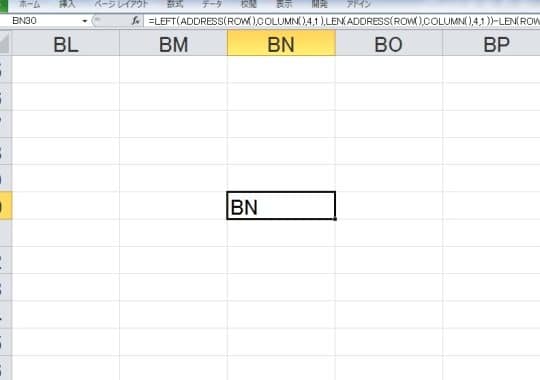Excelでの作業を効率化するためには、セルの参照方法を理解することが重要です。本記事では、Excelの列のアルファベット順序と番号変換について解説します。例えば、列番号を取得する方法や、アルファベット順序で列を並べ替える方法などを紹介します。これらのテクニックをマスターすることで、Excelでのデータ分析や表作成がよりスムーズに行えるようになります。また、VBAを使用して列番号を取得する方法も説明しますので、Excelの自動化に取り組む方にも役立つ内容になっています。
列番号を取得する関数は?
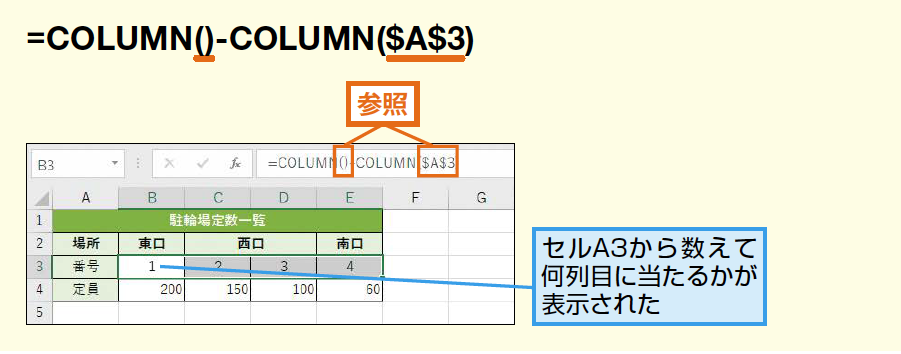
列番号を取得する関数は、COLUMN 関数です。
COLUMN 関数の使い方
COLUMN 関数は、セルの列番号を返します。たとえば、セル A1 に入力された値の列番号を取得するには、次のようにします。
- セル A1 に値を入力します。
- セル B1 に、=COLUMN(A1) と入力します。
- セル B1 に表示される値は、セル A1 の列番号です。
COLUMN 関数の例
COLUMN 関数は、さまざまな方法で使用できます。以下は、COLUMN 関数の例です。
- セル A1 の列番号を取得するには、=COLUMN(A1) と入力します。
- セル B2 の列番号を取得するには、=COLUMN(B2) と入力します。
- セル C3 の列番号を取得するには、=COLUMN(C3) と入力します。
COLUMN 関数の注意点
COLUMN 関数を使用する際には、次の点に注意してください。
- COLUMN 関数は、セルの列番号を返しますが、行番号を返さないため、ROW 関数と併用する必要があります。
- COLUMN 関数は、セルの列番号を返すため、セルの値が空の場合も列番号が返されます。
- COLUMN 関数は、セルの列番号を返すため、セルの値が数値であっても文字列であっても列番号が返されます。
Excelで列番号をアルファベットに変換するには?
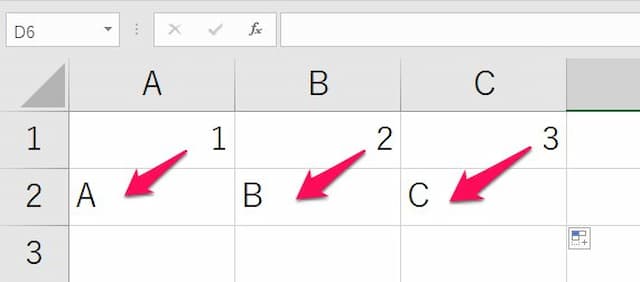
Excelで列番号をアルファベットに変換するには、CHAR関数とCOLUMN関数を組み合わせて使用します。具体的には、次の式を使用します。 `=CHAR(64+COLUMN(A1))` この式では、COLUMN関数を使用してセルA1の列番号を取得し、CHAR関数を使用して列番号をアルファベットに変換します。アルファベットのAは65番目の文字コードであるため、64を加算して変換します。
列番号をアルファベットに変換する方法
列番号をアルファベットに変換する方法は次のとおりです。
- セルに`=CHAR(64+COLUMN(A1))`という式を入力します。
- セルA1を選択し、コピーを実行します。
- 他のセルにペーストして、列番号をアルファベットに変換します。
CHAR関数の使い方
CHAR関数は、指定された番号の文字を返します。使い方は次のとおりです。
- セルに`=CHAR(番号)`という式を入力します。
- 番号を指定して、対応する文字を取得します。
- 番号は1から255までの範囲で指定できます。
COLUMN関数の使い方
COLUMN関数は、指定されたセルの列番号を返します。使い方は次のとおりです。
- セルに`=COLUMN(セル)`という式を入力します。
- セルを指定して、列番号を取得します。
- セルを省略すると、現在のセルの列番号を返します。
Excel列のアルファベット順序と番号変換!列番号を取得
Excelで列のアルファベット順序と番号の変換を行い、列番号を取得する方法を解説します。Excelでは、列はアルファベットで表現されますが、VBAを使用することで列のアルファベット順序を番号に変換したり、番号からアルファベット順序に変換したりすることができます。この機能は、特定の列をプログラムで操作する際に非常に便利です。
アルファベット順序から列番号への変換
アルファベット順序から列番号への変換は、VBAの関数を使用して行います。以下のコードは、指定した列のアルファベット順序を列番号に変換します。 vb Function GetColumnNumber(columnLetter As String) As Long GetColumnNumber = Range(columnLetter & 1).Column End Function 例えば、列 Cを番号に変換したい場合は、`GetColumnNumber(C)`と呼び出すことで、結果として3が返されます。
列番号からアルファベット順序への変換
列番号からアルファベット順序への変換も、VBAの関数を使用して行います。以下のコードは、指定した列番号をアルファベット順序に変換します。 vb Function GetColumnLetter(columnNumber As Long) As String GetColumnLetter = Split(Cells(1, columnNumber).Address, $)(1) End Function 例えば、列番号5をアルファベット順序に変換したい場合は、`GetColumnLetter(5)`と呼び出すことで、結果としてEが返されます。
列番号とアルファベット順序の対応表
以下の表は、列番号とアルファベット順序の対応表です。この表を参考にすれば、手動で変換を行うことも可能です。
| 列番号 | アルファベット順序 |
|---|---|
| 1 | A |
| 2 | B |
| 3 | C |
| … | … |
| 26 | Z |
| 27 | AA |
| … | … |
VBAを使用しない方法
VBAを使用しない方法もあります。Excelの関数を使用して、列番号とアルファベット順序の変換を行うことができます。 例えば、INDIRECT関数を使用して、列番号からアルファベット順序に変換することができます。 excel =CHAR(COLUMN()+64) また、ADDRESS関数を使用して、アルファベット順序から列番号に変換することができます。 excel =COLUMN(INDIRECT(A1&1)) これらの関数を使用することで、VBAを使用しなくても、列番号とアルファベット順序の変換を行うことができます。
変換の活用方法
列番号とアルファベット順序の変換を活用することで、Excelでの作業が効率化されます。例えば、特定の列を参照するマを作成する場合、列番号やアルファベット順序を固定せず、変換関数を使用して動的に参照することができます。 また、データの並び替えやフィルタリングを行う際にも、列番号とアルファベット順序の変換を活用することができます。例えば、データの並び替えを行う際に、特定の列を基準にする場合、変換関数を使用して列番号やアルファベット順序を取得し、並び替えの条件として使用することができます。
Excelで列の番号を取得するにはどうすればいいですか?
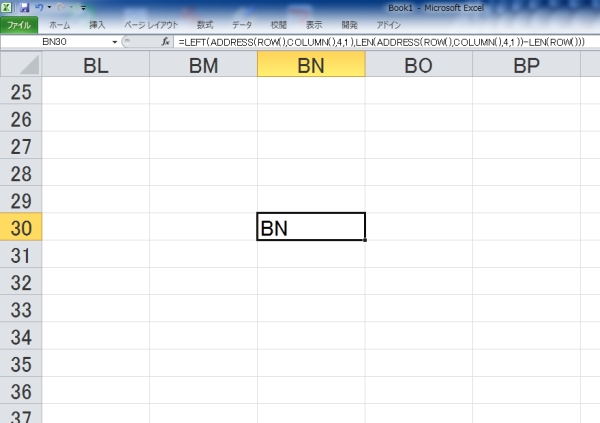
Excelで列の番号を取得するには、次の方法があります。
セル参照を使用する方法
セル参照を使用して列の番号を取得するには、COLUMN 関数を使用します。この関数は、指定したセルの列番号を返します。例えば、=COLUMN(B1) と入力すると、B列の列番号である 2 が返されます。
- COLUMN 関数を入力するセルを選択します。
- =COLUMN(セル参照) と入力します。例: =COLUMN(B1)
- Enterキーを押して結果を取得します。
列番号を直接指定する方法
列番号を直接指定して取得するには、COLUMNS 関数を使用します。この関数は、指定した範囲の列の数を返します。例えば、=COLUMNS(A1:C1) と入力すると、A列からC列までの列数である 3 が返されます。
- COLUMNS 関数を入力するセルを選択します。
- =COLUMNS(範囲) と入力します。例: =COLUMNS(A1:C1)
- Enterキーを押して結果を取得します。
列番号を文字列で取得する方法
列番号を文字列として取得するには、CHAR 関数と COLUMN 関数を組み合わせて使用します。例えば、=CHAR(COLUMN(B1)+64) と入力すると、B列の列番号に対応する文字列 B が返されます。
- CHAR 関数と COLUMN 関数を組み合わせて入力するセルを選択します。
- =CHAR(COLUMN(セル参照)+64) と入力します。例: =CHAR(COLUMN(B1)+64)
- Enterキーを押して結果を取得します。
Excelのセルの列番号をアルファベットからA,B,C,D?

Excelのセルの列番号をアルファベットからA,B,C,Dとすると、以下のように列番号が割り当てられます。
アルファベットによる列番号の割り当てルール
Excelでは、セルの列番号をアルファベットで表します。まず、左端の列から順にA, B, C, Dと割り当てていきます。Z列まで到達した後、次の列はAA, AB, ACというように2文字のアルファベットで表現されます。以下、同様のルールで列番号が割り当てられます。
- A~Z: 1文字のアルファベットで表される列番号
- AA~AZ: 最初の文字がAで始まる2文字のアルファベットで表される列番号
- BA~BZ: 最初の文字がBで始まる2文字のアルファベットで表される列番号
列番号のアルファベットと数値との対応
Excelでは、列番号をアルファベットで表すだけでなく、数値でも表現することができます。例えば、A列は1、B列は2、C列は3というように、列番号に対応した数値が割り当てられています。数値とアルファベットの対応は以下のようになります。
- A列: 1
- B列: 2
- C列: 3
- D列: 4
列番号のアルファベットを利用したセル参照
Excelでは、セルを参照する際に、列番号のアルファベットと行番号を組み合わせて使用します。例えば、A列の1行目のセルは「A1」と表記し、B列の3行目のセルは「B3」と表記します。このように、アルファベットと行番号を組み合わせることで、特定のセルを一意に指定することができます。
- A1: A列の1行目のセル
- B3: B列の3行目のセル
- D5: D列の5行目のセル
エクセルでナンバリングを自動でするには?
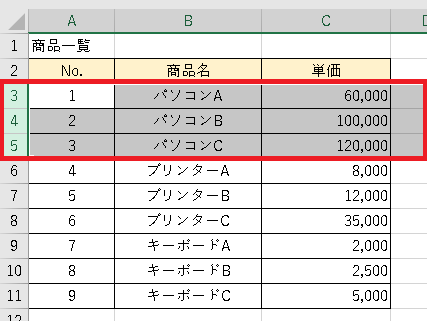
エクセルでナンバリングを自動的にする方法は以下の通りです。
フィルを使用したナンバリング
フィル機能を利用して、セルに連続した数字を自動入力することができます。
- ナンバリングを開始したいセルを選択します。
- 数値を入力し、セルを選択した状態でマウスカーソルをセルの右下の角に持っていきます。
- フィルハンドルが表示されるので、ドラッグして範囲を選択します。
式を使用したナンバリング
式を使用して、セルに連続した数字を自動入力することができます。
- ナンバリングを開始したいセルに数値を入力します。
- 次のセルに式
=上のセル+1を入力します。 - 式を入力したセルをコピーし、必要な範囲に貼り付けます。
「置換」機能を使用したナンバリング
「置換」機能を利用して、既存のデータに連続した数字を追加することができます。
- データを選択し、「ホーム」タブの「検索と選択」から「置換」をクリックします。
- 「検索する文字列」に追加したい文字列、「置換後の文字列」に
置換後の文字列&連続番号を入力します。 - 「すべて置換」をクリックすると、データに連続した数字が追加されます。
Excelで列をアルファベット順に並べ替えるには?
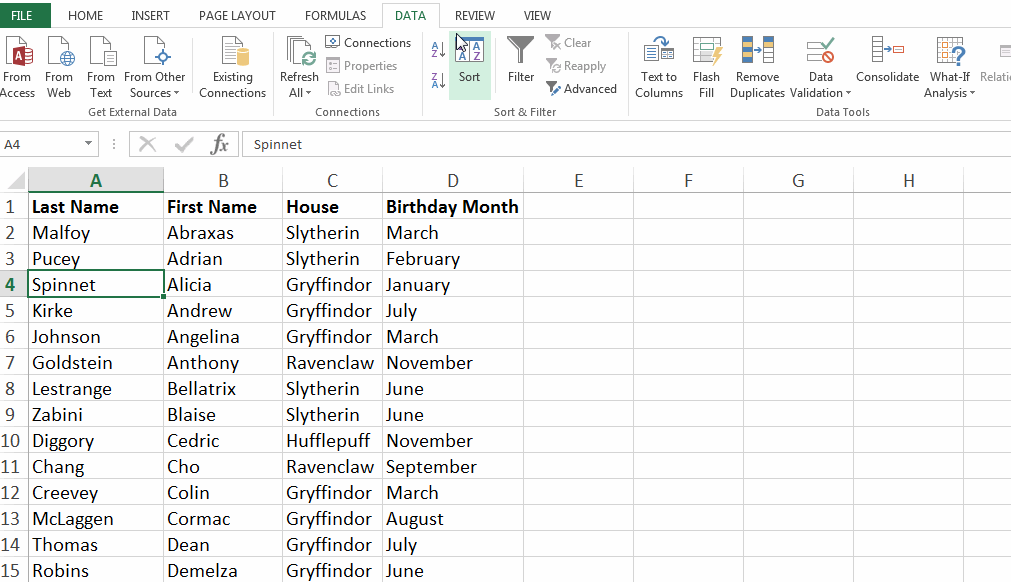
‘
Excelで列をアルファベット順に並べ替える手順
Excelで列をアルファベット順に並べ替えるには、以下の手順を実行します。
- 並べ替えたいデータが含まれている列を選択します。
- 「データ」タブに移動し、「並べ替え」ボタンをクリックします。
- 並べ替えダイアログボックスが表示されたら、「列」オプションを選択し、並べ替えたい列を指定します。
- 「順序」ドロップダウンリストから、「A から Z」を選択してアルファベット順に並べ替えます。
- 「OK」をクリックして並べ替えを完了します。
アルファベット順の並べ替えで見落としがちなポイント
アルファベット順に列を並べ替える際、以下のポイントに注意してください。
- データにヘッダー行が含まれている場合は、「データにはヘッダーがあります」オプションをチェックして、ヘッダー行も並べ替えから除外します。
- 数字や記号が含まれている場合は、アルファベットよりも優先的に並べ替えられます。必要に応じて、数字や記号を別の列に分けておくと便利です。
- 大文字と小文字は区別されずに並べ替えられます。区別する必要がある場合は、別の方法を検討してください。
アルファベット順以外の並べ替え方法
Excelでは、アルファベット順だけでなく、以下の並べ替え方法も利用できます。
- 数字順に並べ替える: 数字データを含む列を選択し、「順序」ドロップダウンリストから「最小から最大」または「最大から最小」を選びます。
- 日付順に並べ替える: 日付データを含む列を選択し、「順序」ドロップダウンリストから「最も古いから最も新しいへ」または「最も新しいから最も古いへ」を選びます。
- カスタムリストを使用する: 特定の順序で並べ替えたい場合、「並べ替え」ダイアログボックスの「カスタムリスト」オプションを使用して、独自の並べ替え順序を定義できます。
‘
詳細情報
Excelで列のアルファベット順序を番号に変換する方法は?
Excelで列のアルファベット順序を番号に変換するには、INDIRECT関数とCOLUMN関数を組み合わせて使用します。これらの関数を使用することで、アルファベットで表された列レターを対応する列番号に変換できます。例えば、列レター「C」を列番号「3」に変換する式は、=COLUMN(INDIRECT(C1))となります。
Excelで番号から列のアルファベット順序を取得する方法は?
Excelで番号から列のアルファベット順序を取得するには、CHAR関数とCOLUMN関数を組み合わせて使用します。これらの関数を使用することで、列番号を対応するアルファベットの列レターに変換できます。例えば、列番号「3」を列レター「C」に変換する式は、=CHAR(COLUMN()+64)となります。
Excelで列番号を取得するためのVBAマはどのように書くのか?
Excelで列番号を取得するためのVBAマを書くには、WorksheetFunction.Columnメソッドを使用します。以下に例を示します。 vb Sub GetColumnNumber() Dim colLetter As String Dim colNumber As Long colLetter = C colNumber = WorksheetFunction.Column(colLetter & 1) MsgBox 列レター & colLetter & の列番号は & colNumber & です。 End Sub このマでは、WorksheetFunction.Columnメソッドを使用して、指定した列レターの列番号を取得しています。
Excelで列番号をアルファベット順序に変換するためのVBAマはどのように書くのか?
Excelで列番号をアルファベット順序に変換するためのVBAマを書くには、Split関数とChr関数を使用します。以下に例を示します。 vb Sub GetColumnLetter() Dim colNumber As Long Dim colLetter As String colNumber = 3 colLetter = Split(Cells(1, colNumber).Address, $)(1) MsgBox 列番号 & colNumber & の列レターは & colLetter & です。 End Sub このマでは、Split関数を使用してセルアドレスを分解し、Chr関数を 사용して列番号をアルファベットの列レターに変換しています。